同志社生協が販売している「同志社パソコン」は買うべきか。同志社大学を卒業している私が、学生生活をふまえて分かりやすく解説します。
関連記事:自宅のネット回線はポケットWiFiにすると節約になる
同志社パソコンとは
始めに、同志社パソコンとはどのようなものか解説します。
同志社生協が販売する新入生向けノートパソコン

「同志社パソコン」とは、同志社生協が新入生向けに毎年販売しているノートパソコンのことです。
最大の特徴は、「4年保証」が付いている点です。家電量販店などで買う一般的なパソコンは1年間のメーカー保証が付いていますが、同志社パソコンは4年保証となっており保証期間が長いです。
また、別途有料オプションとなっていますが、パソコンの設定方法のサポートサービスや、パソコン故障時の代替機の無料貸出サービスなどもあります。
同志社パソコンを買うべきか
では、同志社パソコンを買うべきなのか。結論をまとめます。
買っている人は少ない

同志社生協で販売されており、また入学手続きの書類などにパンフレットが同封されているため「これを買わないといけない」と感じる新入生も少なくないと思います。
ですが実際に同志社パソコンを購入して使用している同志社大生はそれほど多くはないというのが現実です。決して「指定パソコン」ではありません。私の体感では使用者は1割にも満たないです。指定校推薦入学者の使用率が高かった印象があります。
知名度はかなり高く、ほとんどの学生が「同志社パソコン」というワードを知っています。使っている人は少ないですが、使っていても馬鹿にされるようなことは決してありません。パソコン本体に「同志社」と書いてあるわけではないので、自分から言わなければ分からないです。
パソコンに自信が無い・こだわりが無いなら「アリ」

4年保証が付いており、性能面でも同志社大学で学生生活をおくる上で十分な性能のPCが販売されています。
例えば2024年新入生向けの同志社パソコンとして販売されている富士通LIFEBOOK UH09はIntelのCore i5-1235UというCPU、メモリーは16GBというスペックです。CPUの性能スコアは13567(Passmarkスコア)と、家庭向けあるいは大学生活の中で使用するPCとしては余裕のある性能です。メモリーも16GBあるので、4年間ちゃんと使える性能のパソコンです。私が仕事で使用しているPCと同等の性能なので、学生生活で使うには全く問題は無いです。
家電量販店に行って性能の低いパソコン(IntelのCeleron、メモリー8GB未満)を買わされてしまうよりは、同志社パソコンを買った方が圧倒的に良いです。
同志社パソコンにはいくつか種類がありますが、基本的にはWindows搭載のノートPCをおすすめします。Macbookや、Windows搭載でもSurface(タブレット)は価格が割高なのでコスパが悪いです。価格が高いからといって、性能(CPUの処理性能など)が高いわけでもないです。
パソコンは自宅に必ず「あった方がいい」

そもそもパソコンを買うか悩んでいる人もいると思いますが、自宅で使えるパソコンは必ずあった方がいいです。
入学式を終えると履修登録と言って、自分が受ける講義をWebから登録する作業が始まります。これはスマホでも「出来なくはない」ですが、パソコンで行った方が圧倒的にスムーズですし間違いも少ないです(自宅にパソコンが無い人が大学構内のパソコンで履修登録を行う姿も毎年見られる)
また、Web授業もありますし、Wordを使ってレポートを提出する課題も学部学科問わず日常的に課されます。また就職活動でもパソコンは大活躍、というか無いと支障が生じるレベルでパソコンを使います(スマホだけではムリです)
安い買い物ではないですが、のちのち必ず必要になるので入学式の前に揃えておいた方がいいです。
同志社大生のパソコンの選び方
選ぶ際のポイントをまとめます。なお、パソコンを講義で日常的に使う一部の特殊な学科(理工学部の情シス系など)の方は必要スペックが指定されている場合があるので、学部の事務室などに問い合わせることを推奨します。
ノートPC or デスクトップ or タブレット

私は学生時代からパソコンをよく使っていたので、自宅(下宿)ではデスクトップを、ゼミなどで持ち運びが必要な時にノートPC(3回生のとき購入)と使い分けていましたが、大学生には基本的にはノートPCがおすすめです。
ゼミが始まるとパソコンを大学に持っていく機会も増えていくので、いざという時に持ち運びができるノートPCの方が「1台で済む」というのが理由です。持ち運び出来るのはタブレットも同じですが、画面が小さくなりがちなのでノートPCの方がおすすめです。
画面の大きさ

「13~15インチ未満」をおすすめします。上の写真のノートPCは14インチです。
自宅だけで使うなら「15インチ」以上が良いですが、持ち運ぶには難があります。かといって持ち運びを重視して「13インチ」以下のPCを買うと、画面が小さく見づらいので作業が捗らないというデメリットが生じます。
私は外での仕事用に14インチのノートPCを持っていますが、小さすぎず大きすぎずで「ちょうどいい」と感じています。大学3回生のときに京都ヨドバシで買った12インチのPCは画面が小さすぎて使うのがストレスに感じていました。キーボードも小さくなるので打ちづらいです。
更に付け加えると、画面が「光沢タイプ」(グレア)のものは写り込みが多く、目がとても疲れるので避けた方がいいです。「非光沢」あるいは「ノングレア」「アンチグレア」と書かれているものを選びましょう。光沢タイプに非光沢の保護フィルムを貼ることで対策することも可能です。
- 14インチ前後がおすすめ
- 画面は非光沢タイプが良い

上写真:14インチのノートPCと9.6インチのiPad
CPU
パソコンの「頭脳」に当たる部分です。性能が低いものを選んでしまうと、ウェブ面接が途中で止まって不合格になるような事態も起こり得るので要注意です。
CPUはパソコンに詳しい人が型番(例:Intel Core i501245U)やスペック(例:10コア 1.3GHz)を見ても、その性能が高いのか低いのか正確に判別することは出来ません。そこで役に立つのがベンチマークスコアです。
ベンチマークスコアは一定のテスト方法によってCPUの処理性能を数値化したスコアです。高ければ高いほど、処理性能が高く「サクサク動く」ことになります。CPUのベンチマークテストとして有名なものとしてPassmarkというテストがあります。このPassmarkのベンチマークスコアが最低でも10000以上あるCPUを搭載したパソコンを選んでください。13000以上あると4年後も安心して使えると思います。
「CPU名 + passmark」と検索すればスコアが分かります。
- Passmarkスコア13000以上を選ぼう
- Passmarkスコア10000以下はNG
メモリー
データを一時的に保存しておくための部品です。写真や動画を長期保存する「ストレージ」とは異なります。これが不足していると、例えば膨大な資料を開きながら卒論を書こうとした時に、パソコンがフリーズします。
メモリーは16GB以上のものを選んでください。2GBや4GBのPCは絶対に買ってはいけません。8GBもおすすめしません。
- メモリーは16GBがおすすめ
- 8GB以下はNG

WindowsかMacか
基本的にWindowsをおすすめします。
一般的な企業ではWindowsのPCが使われているため、卒業後のことを考えるとWindowsに慣れておくことが望ましいです。また価格面でもWindowsのパソコンの方が安価なので、あえてMacを選ぶ必要性は低いです。
Macは音楽やアートなどの芸術、プログラムをやる人に好まれる傾向があります。これは歴史的に芸術系のソフトがMacのみ対応していた時代があった名残りと言われています。
Microsoft Office(Word/Excel/パワポ)
Officeが使える環境は必ず必要です。必須です。
購入時にオプションで付けられることが多いので、付けた方がいいです。学生だと学生用の割安なライセンスを利用できるので、別途自分で購入してインストールした方が安く済む場合もあります。
ゼミなどで発表をする機会もあるので、パワポは付いていた方が良いですが無ければCanvaという無料のウェブサービスでスライドを作ることも出来るので、マストではありません。最低限Wordは使えた方がいいです。
また、Kingsoft Officeという中国製のOfficeソフト「のようなもの」もあります。Microsoft Officeと互換性がありますが、完全に同じ機能が使えるわけではないのでパソコンに自信がある方のみ検討してください。安いです。
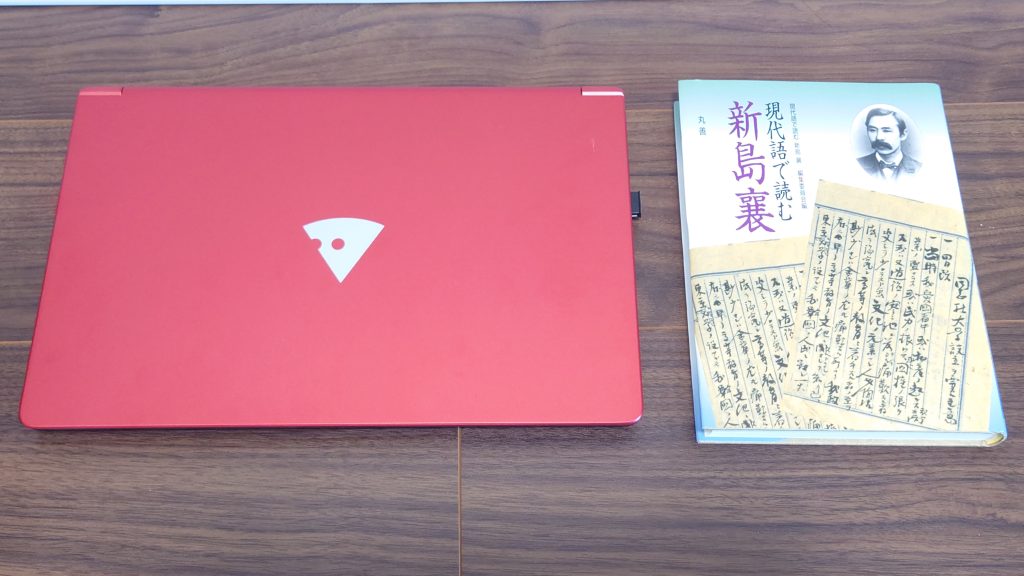
その他
バッテリーの持ちやUSBの差込口の数など他にも細かな要素はありますが、最低限上記のポイントを抑えておけばあとは誤差の範囲なので大丈夫です。USBの差込口が足りなければUSBハブを挿せば簡単に増設できますし、ストレージ(記憶容量)が足りなければクラウドや外付けのハードディスクなどで対応できます。
周辺機器

スキャナー付きのプリンターがあった方がいいです。1万円未満で買える安価なもので大丈夫です。
キャンパス内にもプリンターがあり、一定枚数(確か年間1000枚)まで無料で使うことが出来ますが、プリント(レジュメ)を自分で印刷して持参する必要がある講義が多いので、自宅にプリンターがあった方が便利です。朝、少し早く登校して図書館などで印刷するのは面倒です。試験前の時期はキャンパスのパソコンが埋まってしまうこともあります。
また、就活ではエントリーシートと言って履歴書のようなものを手書きで提出します。面接まで進んだ場合、面接官は提出されたエントリーシートを見ながら面接を行うため、何を書いて提出したのか面接前に確認する作業が必要です。スマホで撮影して保存しておくことでも対応できますが、スキャナーで読み込んだデータがあった方が見やすいのは間違いないです。
関連記事:自宅のネット回線はポケットWiFiにすると節約になる
同志社大生におすすめのパソコン
以上をふまえて、安く買えるおすすめのパソコンを紹介します。
なお、パソコンは楽天市場やAmazon、家電量販店で買うよりもメーカー直販サイトの方が安く買えることが多いです。参考までに以下で紹介するPCと同等スペックのPC→楽天市場
HP 15-fc0003AU

| 画面 | 15.6インチ 非光沢 |
| CPU | おすすめは Ryzen 5 7530U ベンチ:16399 |
| メモリー | 16GB |
| 記憶容量 | 512GB |
アメリカのパソコン大手、HPのノートパソコンです。画面は大きめの15.6インチなので持ち運びにはあまり向かないですが、画面が大きいので家で使うのに快適なサイズです。
映像処理性能に定評があるAMD社のチップを搭載。おすすめは「Ryzen 5 7530U」搭載モデルです。ベンチマークスコアも高くメモリーも16GBなのでサクサク使えるパソコンです。大学卒業まで快適に使える性能のPCです。
映像出力用の端子(HDMI)も付いているので、例えば今出川キャンパスのラーニングコモンズ(ゼミやサークルの打ち合わせでよく使うスペース)でテレビ付きのブースを借りれば自分のパソコン画面をテレビの大画面に映し出すこともできます。
HP 14-em0005AU
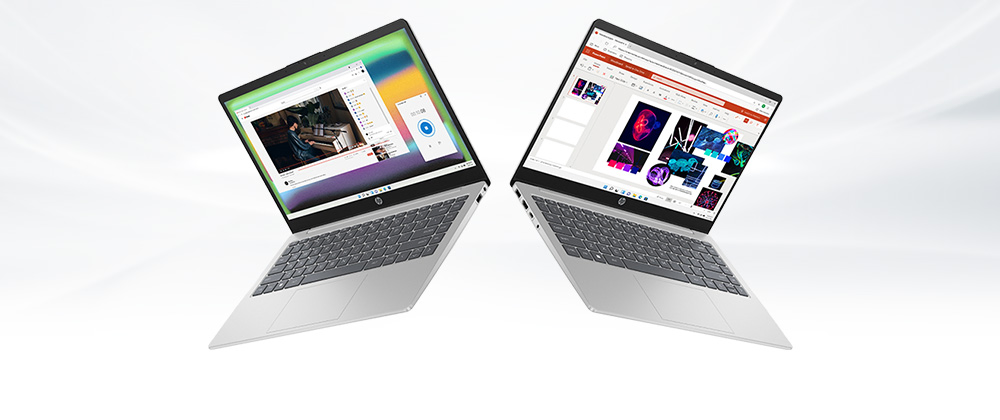
| 画面 | 14.0インチ 非光沢 |
| CPU | おすすめは Ryzen 5 7530U ベンチ:16399 |
| メモリー | 16GB |
| 記憶容量 | 512GB |
将来的に持ち運びすることも考えつつ、自宅でもある程度快適に使えるサイズの一台。
「Ryzen 5 7530U」搭載モデルがおすすめ。一つ上で紹介したPCと同じスペックで、大学卒業まで快適にサクサク使える性能のPCです。HDMI端子も付いています。テレビに接続できるほか、もし使ってみて画面が小さいと感じたら液晶モニター(新品で1.5万円前後~)を別途購入しこのノートPCを接続することで、自宅ではデスクトップPCのように大画面で使うこともできます。
パソコン以外も
一人暮らしを始めるときに役に立つ記事です


